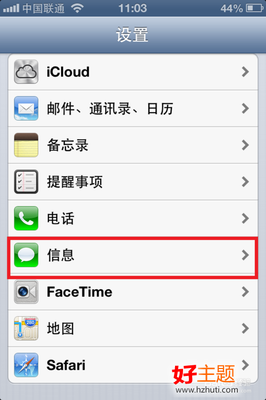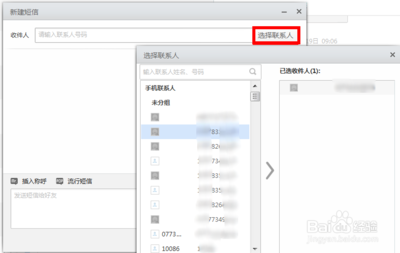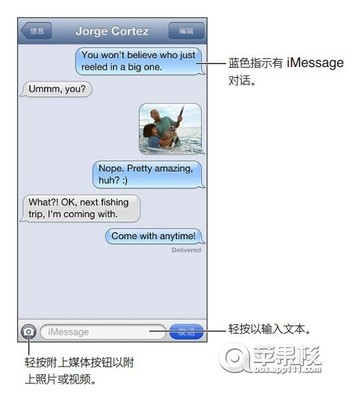在iPhone越狱之后,你才能真正体验短信功能的强大。我们这里以最流行的KuaiDial为例做说明。
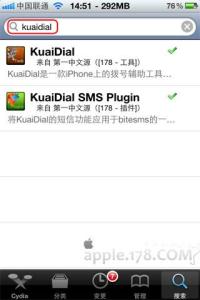
苹果手机如何群发短信 精――iPhone自带方式(不需要越狱)
苹果手机如何群发短信 精 1、
进入发送短信界面,在联系人一栏的右侧,点“+”号按钮添加联系人。
苹果手机如何群发短信 精 2、
然后重复此过程,发送短信时将同时发送给所选的全部联系人。只不过此方法对于少量联系人还比较有效,对于大量联系人群发就没用了。
苹果手机如何群发短信 精――真正强大的短信群发(需要越狱)
苹果手机如何群发短信 精 1、
这里就不再赘述越狱相关的内容。首先你需要安装KuaiDial插件。运行“Cydia”,选择右下角的搜索。
苹果手机如何群发短信 精 2、
在上方输入框中输入“kuaiDial”,选择第一个进行安装。
苹果手机如何群发短信 精 3、
安装完毕后,进入iPhone的设置菜单,你能够看到KuaiDiadl的选项已经出现了。
苹果手机如何群发短信 精_苹果手机怎么群发短信
苹果手机如何群发短信 精 4、
选择“短信”,将“默认开启批量添加功能”后的滑块打开。
苹果手机如何群发短信 精 5、
这里尤其注意,设置完成后,HOME键退会桌面,然后请双击Home键,打开多任务列表,长按设置图标,点击出现红色减号将其关闭。否则刚才的更改可能不会生效。
苹果手机如何群发短信 精 6、
进入短信发送界面,点击收件人后面的加号。可以发现,在选择联系人的界面,你点击一个人会在后面增加一个对勾。你可以一次选择任意数量的联系人。注意,点击上面的取消就会完成这次选择,并不会取消你本次选择的联系人。
苹果手机如何群发短信 精 7、
这样就解决了每次点联系人都需要回到选择界面的痛苦啦!
 爱华网
爱华网